はじめに
今回はワードプレス(WP)のセキュリティーをUPさせて、SEOにも強くするSSL化の方法を解説していきます!
この設定ができていないと、「危険なサイト」としてウイルスバスター系のソフトに弾かれて、ブログが見てもらえなくなる可能性もあるので必ず設定しましょう!
※この記事は約8分で読むことができます。
いとうさーんなんかブログのアドレスバーに
「保護されていない」って出るんですが。。
それは、SSL化がされていないからですね!
簡単に言うと、セキュリティを強める設定のことですね!
このSSL設定をするとインターネット上の
通信はランダムな文字列に暗号化されて、
通信情報をぬすまれないようにします。
んーわかったような、わからないような^^;
でも、SSL設定をするとセキュリティが高まって、
保護されたサイトにレベルアップするんですね!
そうです!
難しいことは分からなくても必須の設定なので、
作業としてやっておきましょう!
こんな方にオススメ!
これまでのブログと動画で
==========
【Wordpress】初心者のための「ファン作りブログ」作り方・初め方[Xサーバー編]
https://youtu.be/0j62UuX3wjo
【WordPress】誰でもできるファン作りブログ[ドメイン取得編]
https://youtu.be/WfqxH-bPODo
【WordPress】ファン作りブログの作り方・初め方[WPインストール編]
https://youtu.be/mhZ-vdpz5zs
【WordPress】ブログで初めにやるべき2つの設定[初期設定編]
https://youtu.be/4DnPVE64T24
==========
をしてきました。
まだ、これらの記事を読んでいない方は
まずは過去の記事を読んで
WordPressの初期設定までを完了させましょう!
そして、
今回はセキュリティ対策ということですが、、
・SSL設定とか難しくてよくわからない
・「保護されていない通信」となっているのを直したい
・これまでSSLしていなかった
などでお悩みの方は
今回の記事が参考になりますので
ぜひ最後までご覧ください!
初めてだと分かりにくく苦労することも
多いと思いますが今回も、
5分程度で簡単にできるように
わかりやすく解説をしていきたいと思います^^
大事なことは、、
SSL化されたサイトの運用は
今ではWPブログを運営する上で
必須の設定です。
しかも、Googleさんは
SSL設定の有無がSEOにも影響すると明言されています。
なので、
この設定ができていないというだけで
あなたのブログはネット検索に弱いサイトになってしまいます。
セキュリティだけでなく
SEOの観点からも
必ずSSL設定は行いましょう!
過去にクレームをもらいました、、
ちなみに過去にSSL化が出来ていなくて
お客様から問い合わせが来たという経験があります。
「このサイトが危険って出たけど大丈夫でしょうか?」
って感じです^^;
皆さんはこんな失敗をしないようにしてくださいね!
この記事を読むと
初心者の方でも
・SSL設定が5分で完了する
・「保護されたサイト」へと進化させられる
・過去のURLもSSL化したURLへ遷移させられる
本当に
難しい作業は一切不要になっていますので
ぜひ最後までご覧ください。
ちなみに僕は、WEBシステムを使いこなして、
これまで様々な講座集客のディレクションを行い、
年間2億円以上を売り上げてきた経験を活かして
WEBを仲間にして起業副業を成功させるための方法を配信しています。
WEB集客に必要なツールの使い方や
WEBマーケティングについて解説していますので
是非チャンネル登録をお願いします。
また、
個別相談も実施しているので
概要欄にある「LINE公式アカウント」の友だち追加も宜しくお願いします!
▼登録はこちらから^^
今回のステップ
それでは今回の
==========
【WordPress】ファン作りブログの作り方・初め方[セキュリティ強化編]
==========
は3ステップ!
ステップ1:XサーバーでSSL設定
ステップ2:WordPressでサイトURL設定を変更
ステップ3:プラグインの設定[Really Simple SSL]
それでは早速
やっていきましょう!!
動画で学ぶ
【WordPress】ファン作りブログの作り方・初め方[セキュリティ強化編]
XサーバーでSSL設定
Googleの検索窓に「Xサーバー」と打ち込みます。
「エックスサーバー」をクリック!
画面右上の「ログイン」をクリックします。
ご自身のメールアドレス・パスワードを入力し、
ログインします。
ご自身が契約しているサーバーの「サーバー管理」をクリックします。
「ドメイン」項目にある、「SSL設定」をクリックします。
SSL化したいドメインを選択します。
「独自SSL設定追加」をクリック!
画像上では表示されていませんが、(既に設定済みの為)
皆さんの画面上には「追加」と表示されていると思います。
こちらの「追加」をクリックします。
WordPressでサイトURL設定を変更
ワードプレスにログインします。
(ご自身のメールアドレス、パスワードを入力してください。)
管理画面左側のサイドバーにある「設定」をクリックします。
「一般」をクリックします。
「WordPressアドレス」「サイトアドレス」のhttpと:の間にsを入力します。
「変更を保存」をクリックします。
プラグインの設定[Really Simple SSL]
管理画面左側にある「プラグイン」をクリックします。
「新規追加」をクリック!
画面右側の検索窓に「ssl」と入力します。
一番最初に出てくるReally Simple SSLの
「今すぐインストール」をクリックします。
「有効化」をクリックします。
内容を確認し、「SSLを有効化」をクリックします。
まとめ
今回は、
==========
【WordPress】ファン作りブログの作り方・初め方[セキュリティ強化編]
==========
について解説していきました。
具体的なステップは
ステップ1:XサーバーでSSL設定
ステップ2:WordPressでサイトURL設定を変更
ステップ3:プラグインの設定[Really Simple SSL]
この3つを紹介しました。
この記事を読むことで
ワードプレスのセキュリティーをUPさせて、
SEOにも強くするSSL化させることが出来ます!!
是非今回の記事を
参考に実践してみて下さい!


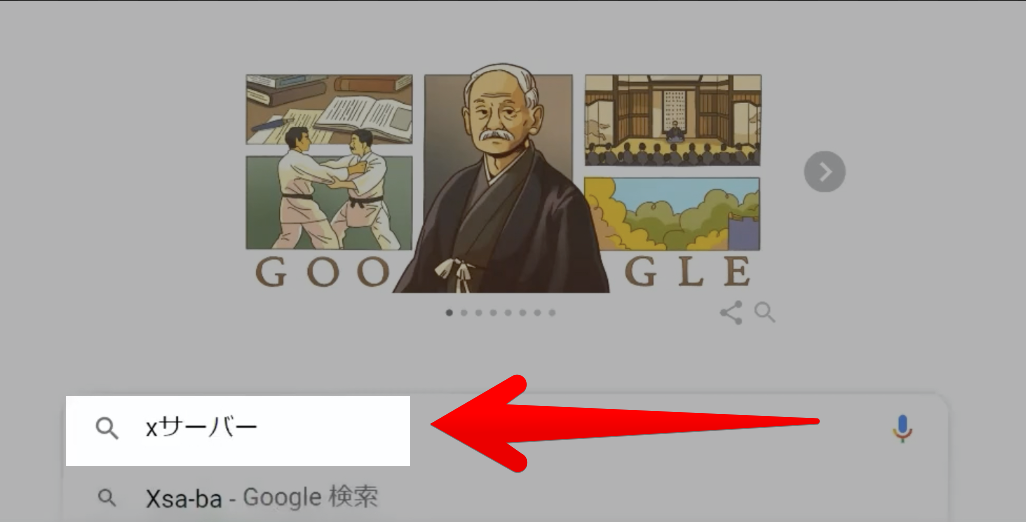
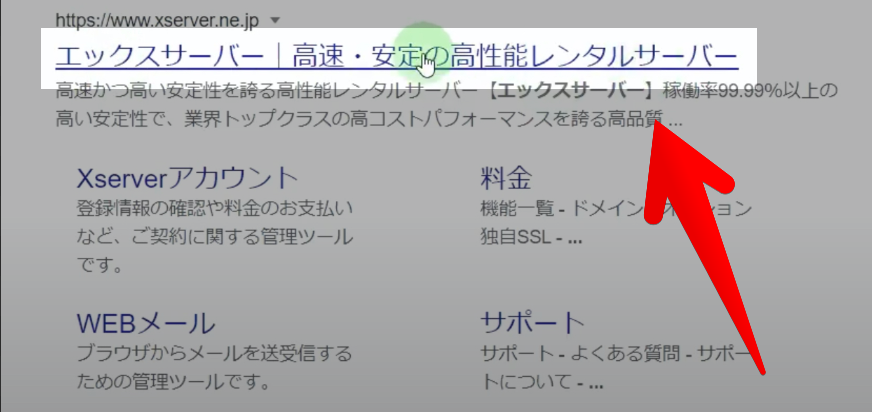


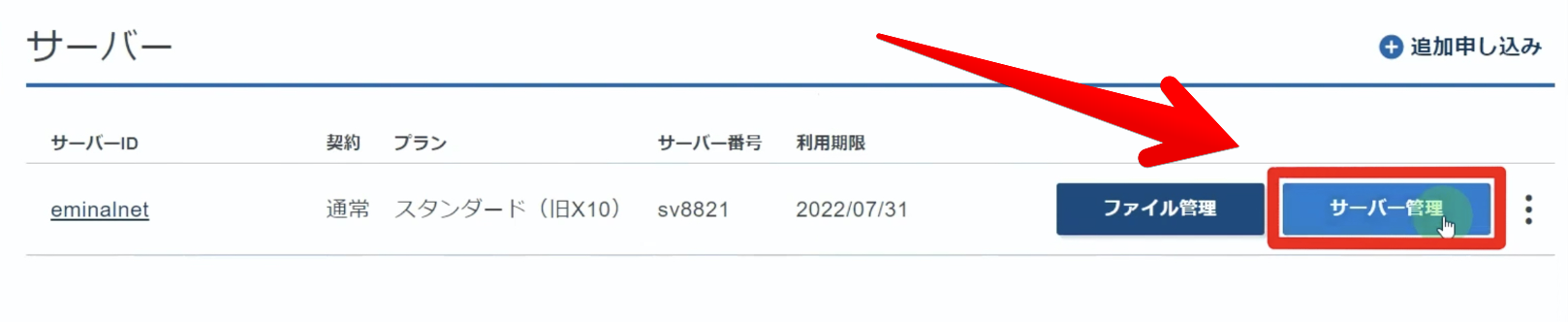
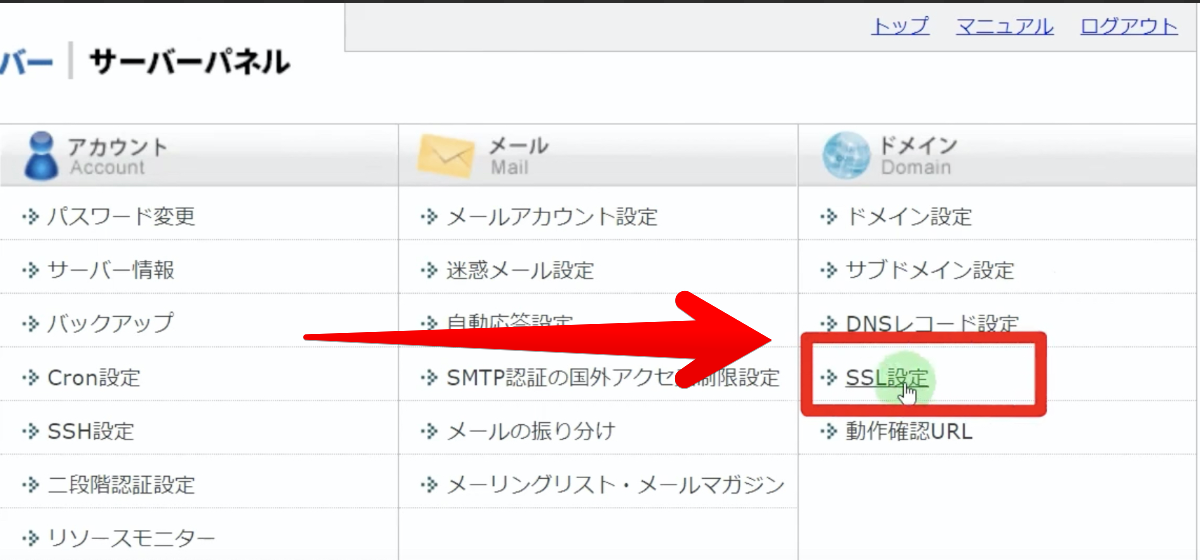
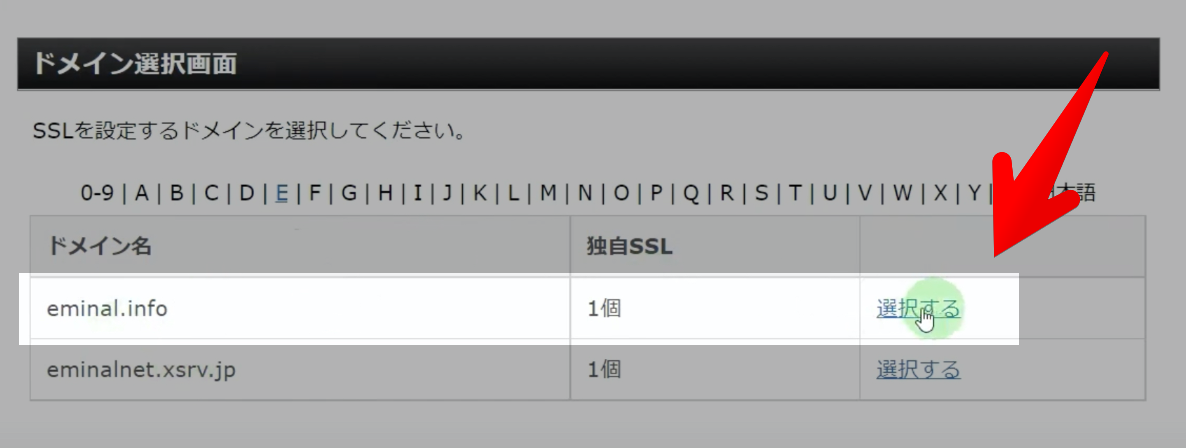




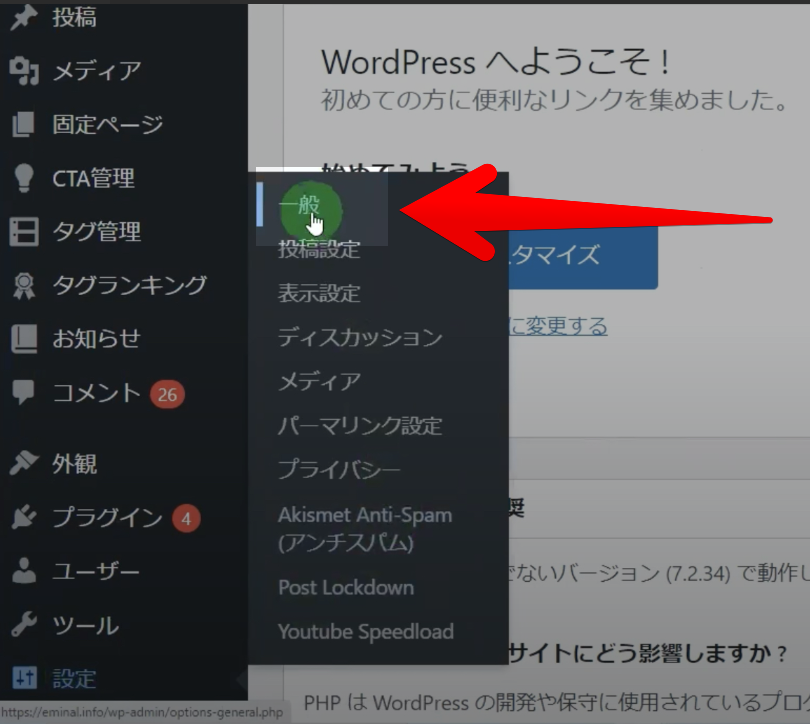
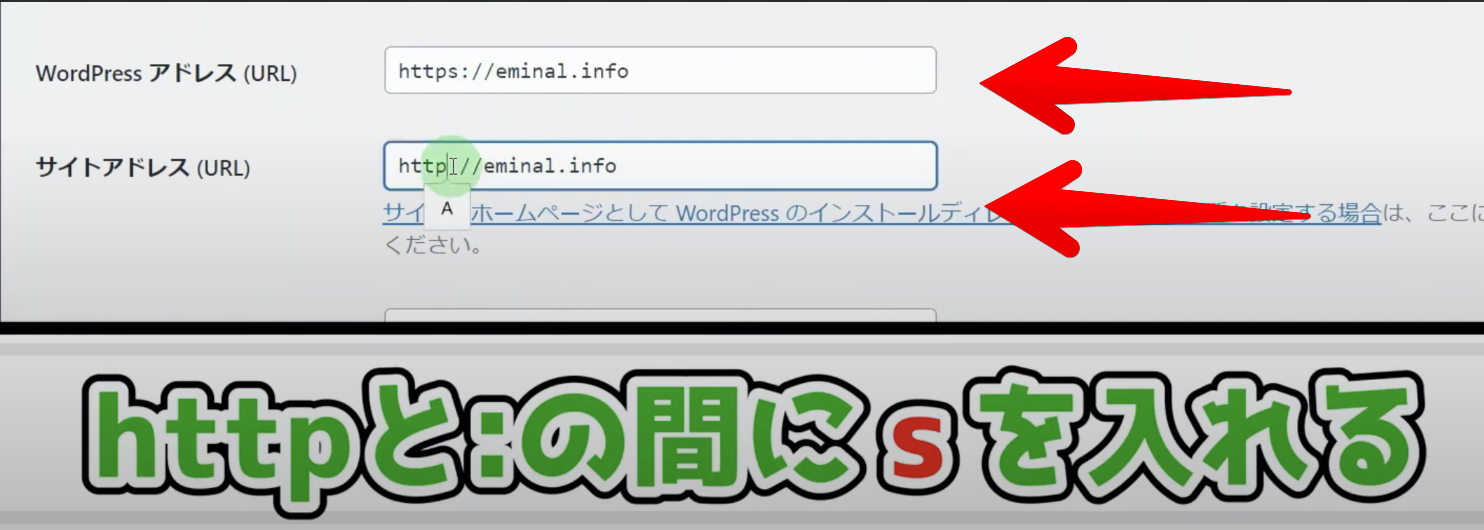
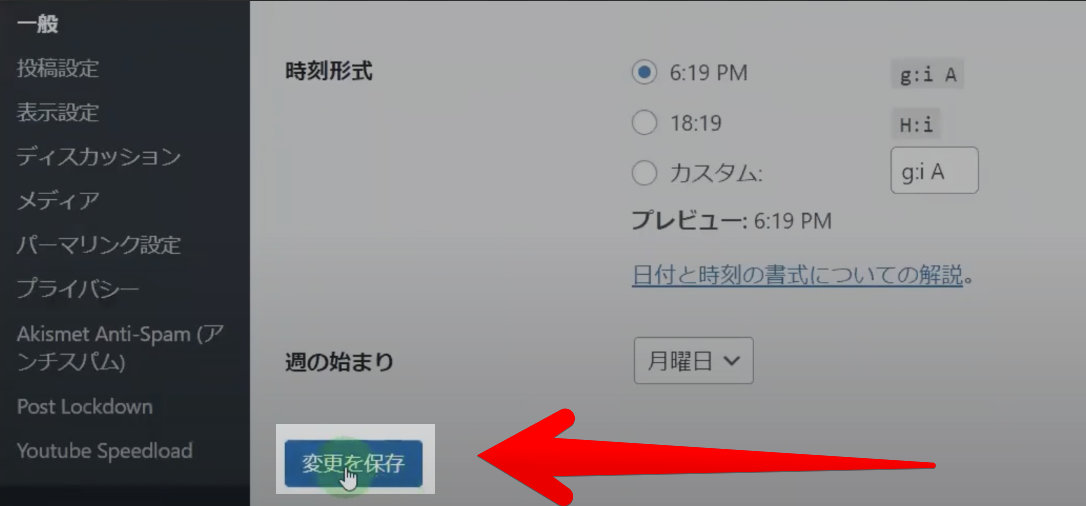
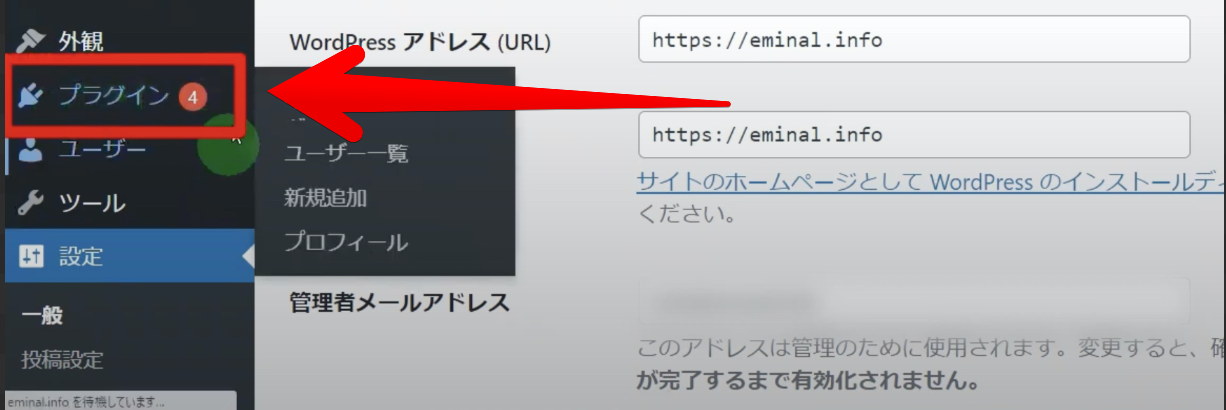
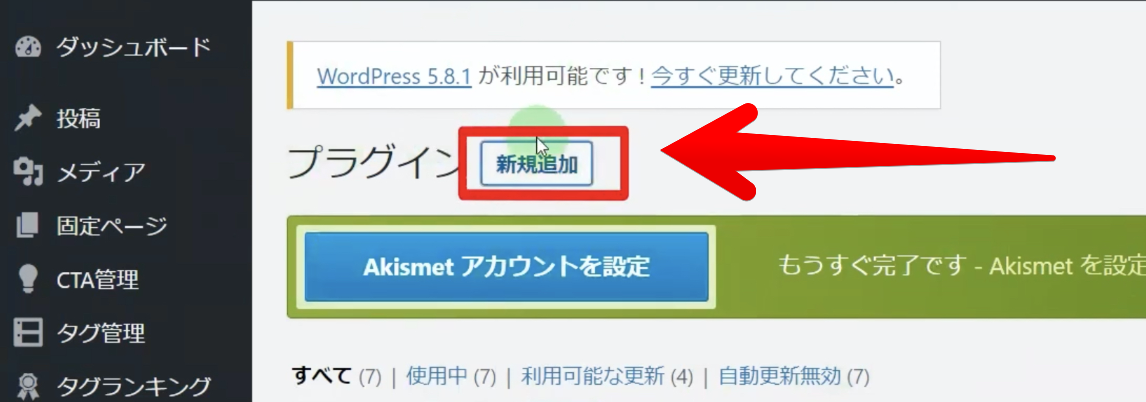
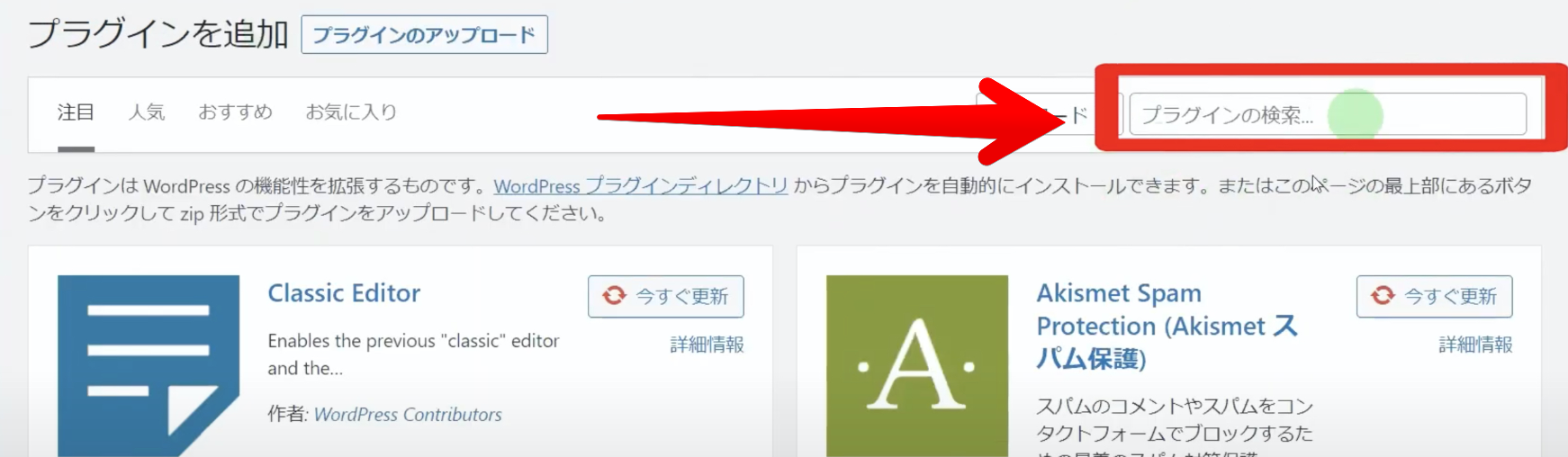
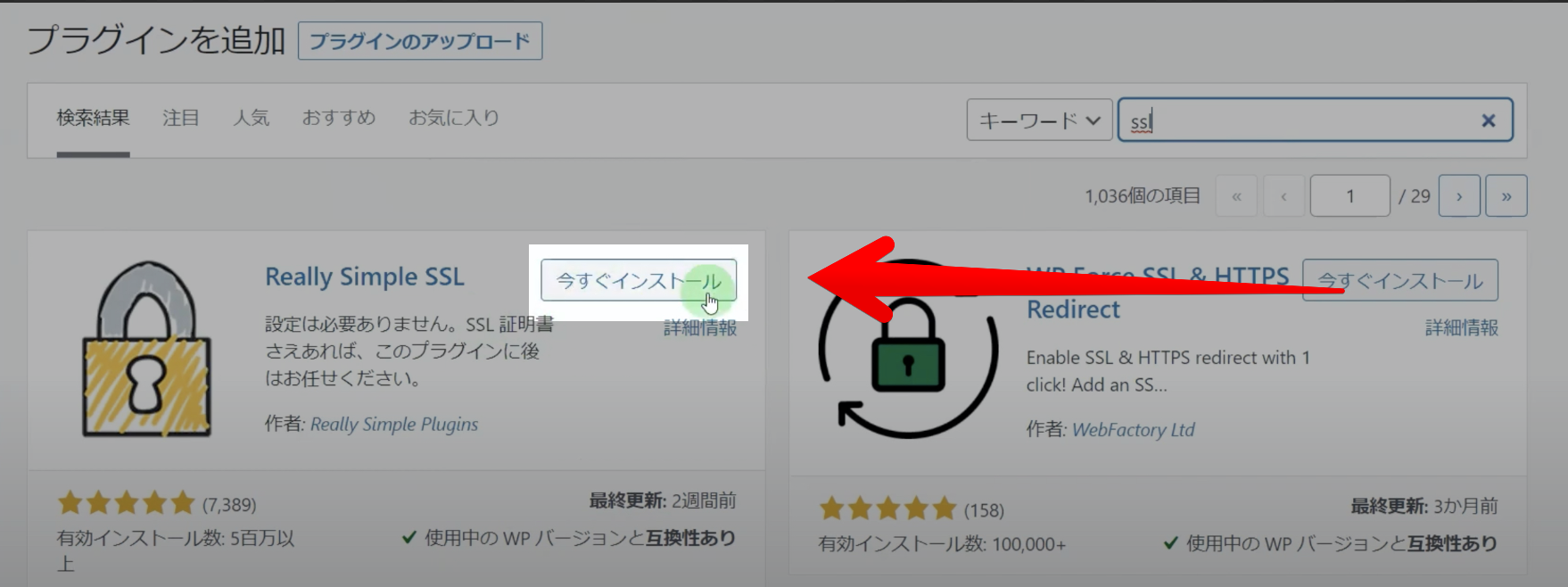
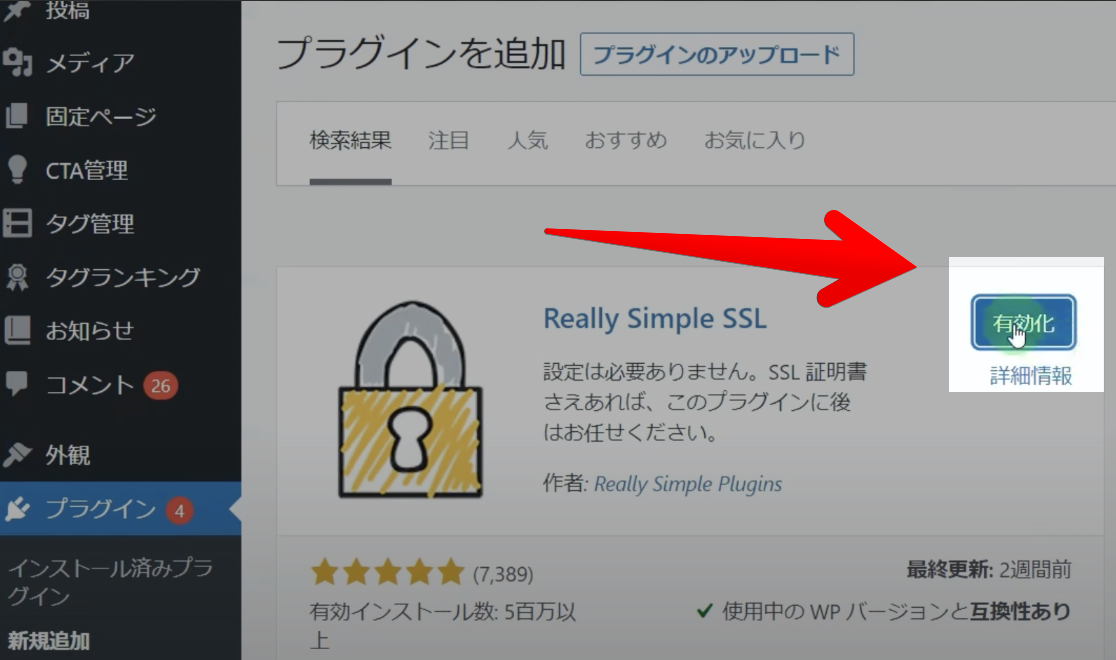


![【WordPress】ファン作りブログの作り方・初め方[初期設定編]](https://eminal.info/wp-content/uploads/2022/01/211027_【WordPress】誰でもできるファン作りブログ[初期設定編]-375x211.jpg)
![【Googleフォーム】初心者のための作成方法[スプレッドシート連携]](https://eminal.info/wp-content/uploads/2022/02/220204_【Googleフォーム】初心者のための作成方法[スプレッドシート連携]-375x211.png)



